Windows XP
Solucionar problemas de impresión


/es/windows-xp/carpeta-de-impresoras-y-faxes/content/
Imagina la siguiente situación:
Acabas de redactar un informe magnífico y deseas mostrárselo a tu gerente, pero no has podido, porque tienes problemas para imprimirlo.
Observa a continuación algunas técnicas para solucionar este tipo de problemas:
Asegúrate de que la impresora esté enchufada, encendida y tenga papel.
Asegúrate de el cable de la impresora se encuentre conectado correctamente a la impresora y al computador.
Asegúrate de que la impresora no tenga el papel atascado. La mayoría de la veces, las impresoras indican el atasco del papel por medio de una luz parpadeante.
Es posible que el tamaño de la páginas del documento tengan una configuración diferente al tamaño que tiene la bandeja de la impresora.
Esto puede impedir que el documento se imprima de forma correcta.
Para configurar el tamaño de las páginas de un documento, debes seguir estos pasos:
Elige la opción Archivo.
Dirígete a Configurar página y haz clic en la ficha Tamaño del papel.
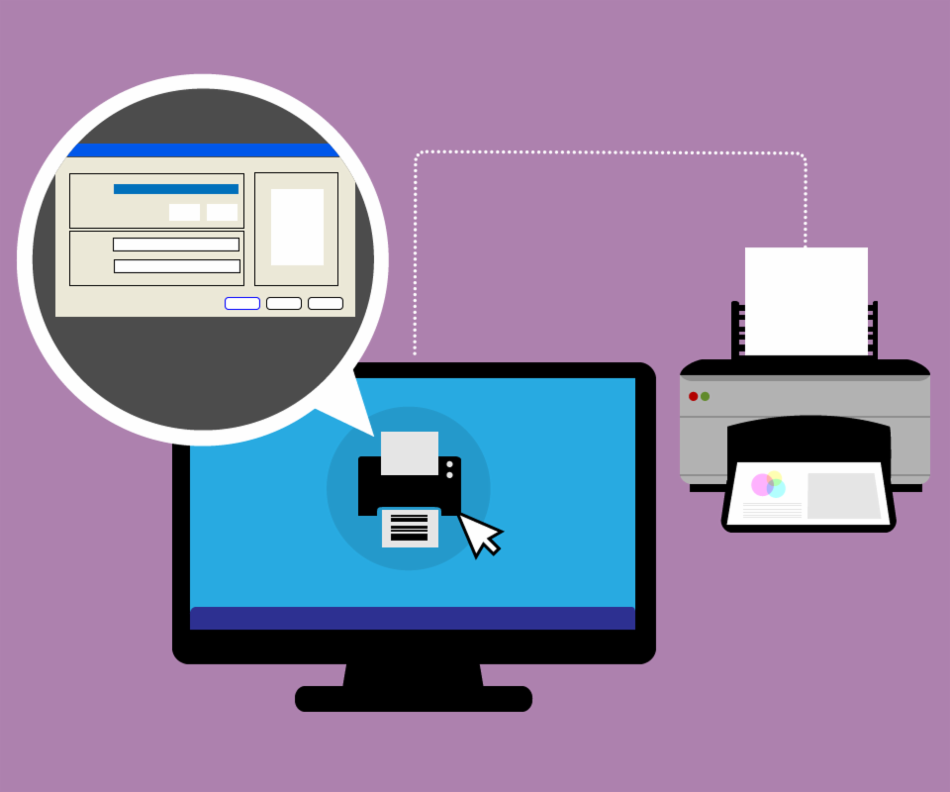
Asegúrate que este elemento se encuentre instalado en la impresora y en buenas condiciones para imprimir, es decir, que tenga la cantidad de tinta suficiente y su referencia sea la que corresponde a tu impresora.
En caso de no ser así, tus documentos impresos pueden aparece con rayas, manchones o en blanco.
Generalmente, hay un botón en el Panel de control que indica su estado. Si la impresora está fuera de línea, no imprimirá.
Asegúrate de que la impresora está correctamente configurada en el computador.
Haz clic en Inicio y selecciona la opción Panel de control.
Haz clic en la opción Impresoras y otro hardware.
Selecciona la opción Ver impresoras o Fax instalados.
Si no aparece el icono de tu impresora, reinicia el computador. Si la impresora continúa sin aparecer, deberás agregarla:
Haz clic en Agregar una impresora y sigue las instrucciones del Asistente para agregar impresoras.
Hay muchas circunstancias que pueden afectar el funcionamiento de la impresora. A continuación verás algunas sugerencias para que las puedas resolver:
Si la impresora continúa sin funcionar:
Dirígete a la opción Centro de ayuda y soporte técnico.
En Elegir un tema de ayuda, haz clic en el enlace Imprimir y transmitir por fax.
También puedes ingresar el término “impresora” en la casilla Buscar.
/es/windows-xp/herramientas-del-sistema/content/